
发布时间:2015-12-04 13: 42: 09
MindManager2016思维导图中的拼写检查功能如同大部分标准拼写检查器,运行拼写检查(相关文章请参考详解MindManager 15中文版思维导图设置选项之拼写检查),检查导图上的所有主题文本和备注文本,还可以使用自动拼写功能,在输入文本和使用自动更正功能,用修正版本自动替换明显拼错的单词时检查拼写,本文主要为大家讲解如何在MindManager2016中拼写检查导图。
启动拼写检查
在审阅选项卡上,验证组里,点击拼写检查或者按F7。
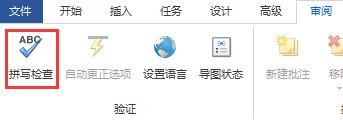
拼写检查可以检查导图里的所有主题(常规主题、标注和浮动主题)以及附加的备注,无论折叠与否,折叠的主题仅在找到拼错或重复的单词时展开。
如果拼写检查找到错误拼写
拼写检查对话框打开,单词出现在不在词典中字段里。
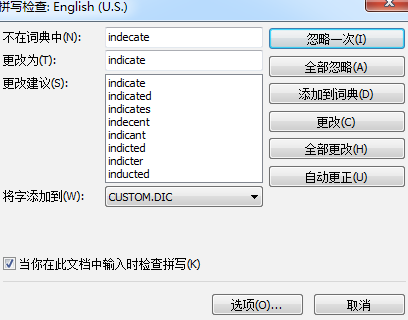
如果单词拼错了,可以:
选择用任一所示的建议替换掉(点击建议的单词),在更改为框中输入正确的单词,然后点击:
更改 修改错误拼写。
更改全部 在整个导图上改正所有出现的单词。
自动改正 更改单词,将拼写错误的单词和其正确的版本添加到自动改正列表。
或者,可以通过编辑主题文本直接改正拼错单词,然后,点击拼写对话框中的恢复,恢复拼写检查。如果“不在字典中”的单词是正确的,可以将其添加到词典中,选择添加单词到下面的词典文件,然后点击添加到词典。
如果添加单词到CUSTOM.DIC词典(一种Microsoft Office文件),在MindManager中,添加到该文件中的任一单词将同样用于Office应用程序。
点击忽略一次不更改单词并继续,或点击忽略全部,不更改本次拼写检查会话中出现的所有该单词(如果希望以后都忽略该单词,必须将其添加到词典中)。
更多关于MindManager思维导图及新版MindManager2016中文版的内容,请参阅MindManager教程服务中心,检索您要的信息。
展开阅读全文
︾